
Microsofts "Meet Now" -funktionen i Windows 10 vises som et ikon i meddelelsesområdet for proceslinjen, der indeholder links til Skype Teleconference-funktioner. Sådan skjuler du eller deaktiverer mødet nu ikonet og meddelelsen.
Hvad møder nu?
Meet Now-ikonet ligner et lille videokamera symbol med buede linjer over og under det. Som standard vises det i meddelelsesområdet for Windows 10-proceslinjen.

Når den klikkes, åbnes knappen Meet Now et lille pop op-vindue, der indeholder links til at starte eller deltage i møder ved hjælp af Skype. , en telekonferencetjeneste, der ejes af Microsoft.
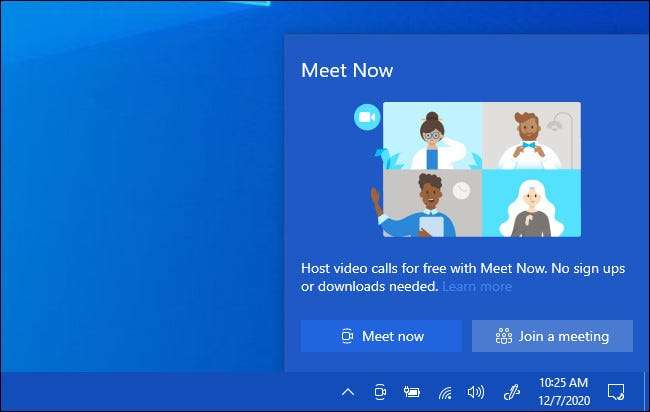
Hvis du ikke har Skype-programmet installeret, åbner begge links Skype-webstedet i din standard webbrowser. Hvis du har Skype installeret, åbner linkene Skype-applikationen. Der er ingen "mød nu" applikation.
RELATEREDE: Sådan laver du stemme- og videoopkald på Skype
Sådan skjuler du mødet nu ikonet fra proceslinjen
For hurtigt at skjule ikonet Meet Now, højreklikke på det og vælge "Skjul" fra kontekstmenuen, der dukker op.
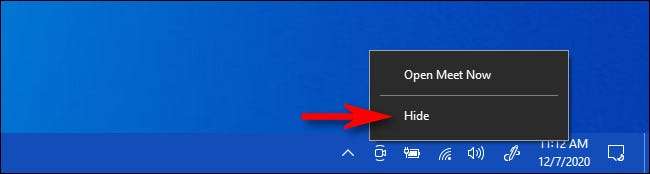
Derefter forsvinder mødet nu i proceslinjen. Det vil ikke komme igen, medmindre du aktiverer det igen (se afsnittet nedenfor). Denne handling effektivt "deaktiverer" mødes nu, da knappen blot var et sæt af links til Skype.
Sådan deaktiveres mødet nu-knappen fra indstillinger
Du kan også deaktivere mødet nu-knappen ved hjælp af appen Windows Settings. For det første start indstillinger ved at klikke på gearikonet i din startmenu eller ved at trykke på Windows + I på tastaturet. Klik derefter på Personalization & GT; Proceslinjen.
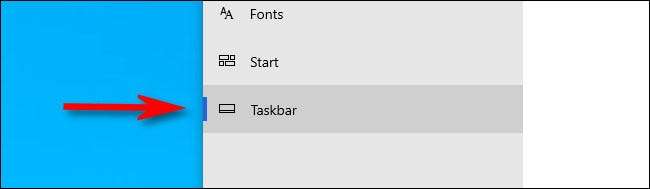
I Proceslinjeindstillinger. Menu, rul ned og find sektionen "Meddelelsesområde", og klik derefter på linket "Turn system ikoner til eller fra".
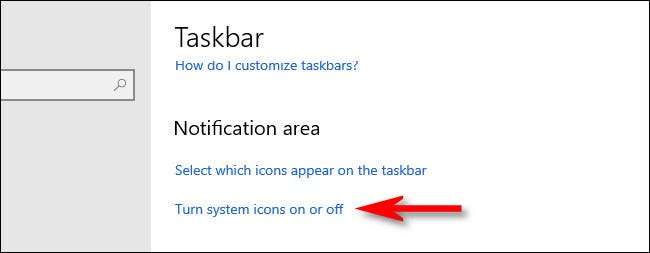
På siden "Turn system ikoner til eller fra" skal du finde "Meet Now" -indstillingen og vende omskifteren ved siden af den for at tænde den "Off."
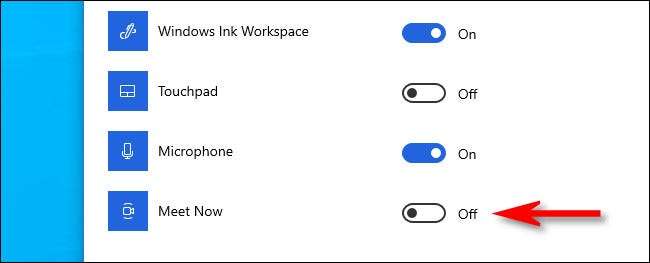
Derefter vil Meet Now-ikonet blive handicappet.
RELATEREDE: Sådan tilpasser du proceslinjen i Windows 10
Sådan gendannes (eller ikke-skjul) mødet nu-knappen
Hvis du har skjult eller deaktiveret mødet nu, og du gerne vil se det igen, skal du åbne indstillinger (klikke på gearikonet i din startmenu eller ved at trykke på Windows + I på tastaturet) og navigere til Personalization & GT; Proceslinje & gt; "Drej systemikoner til eller fra." Derfra flip kontakten ved siden af "mød nu" for at tænde den.
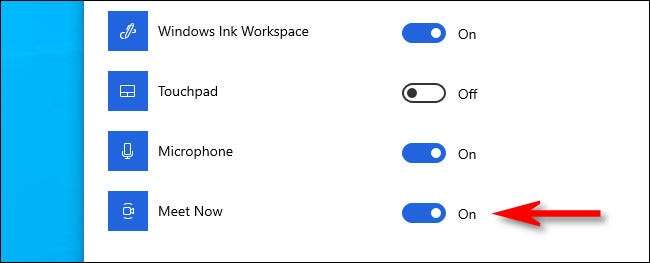
Ikonet Meet Now vises straks i proceslinjen, og det vil forblive der, medmindre du gemmer det igen.







